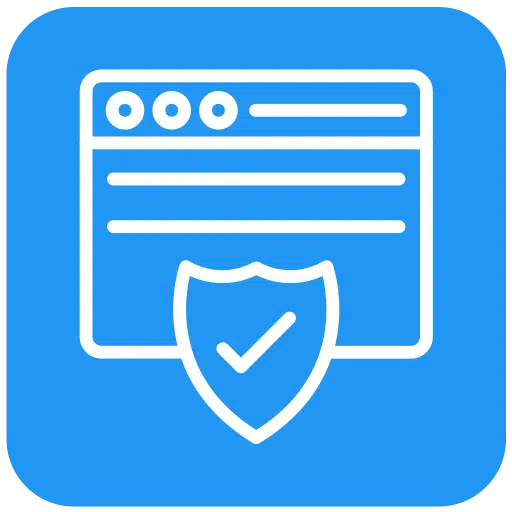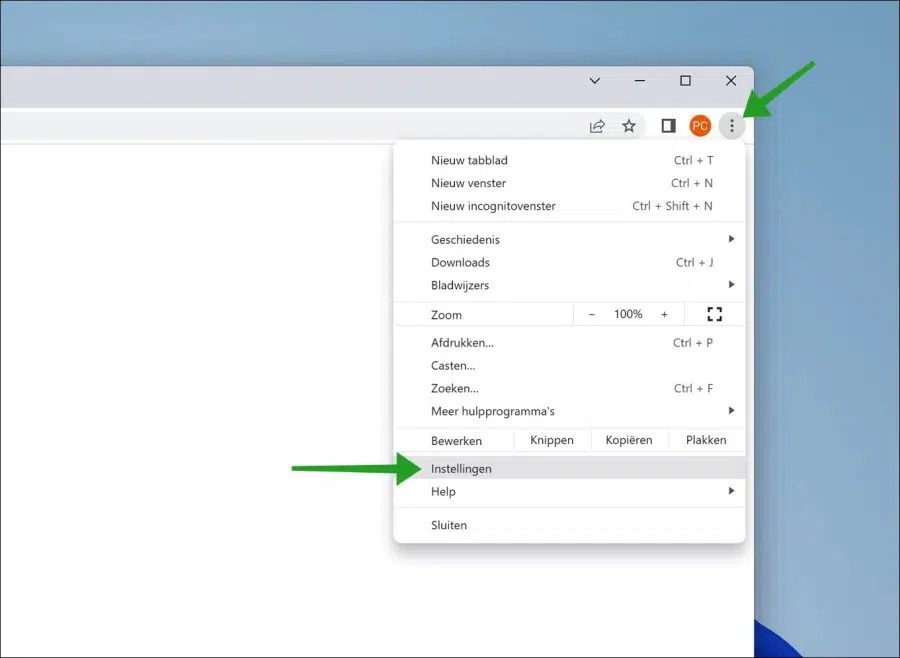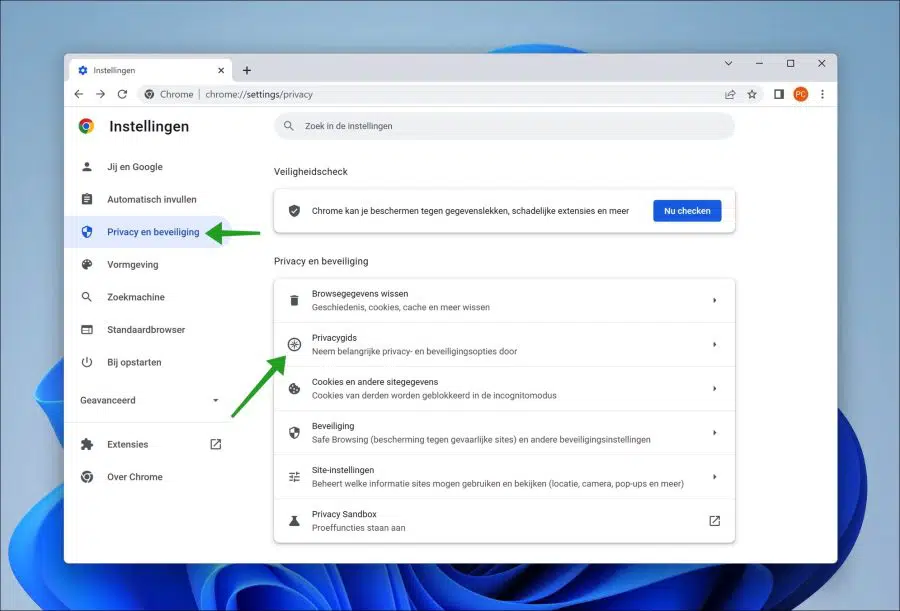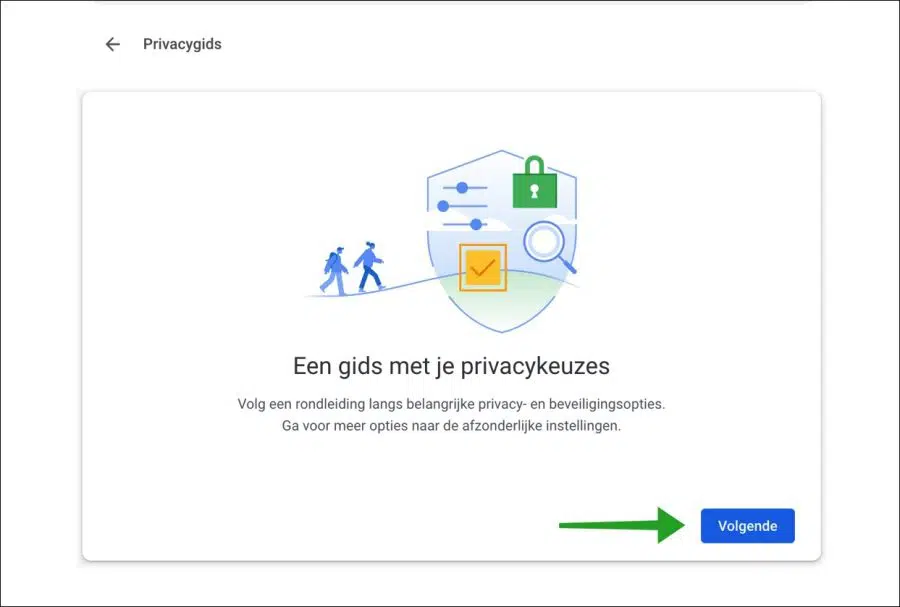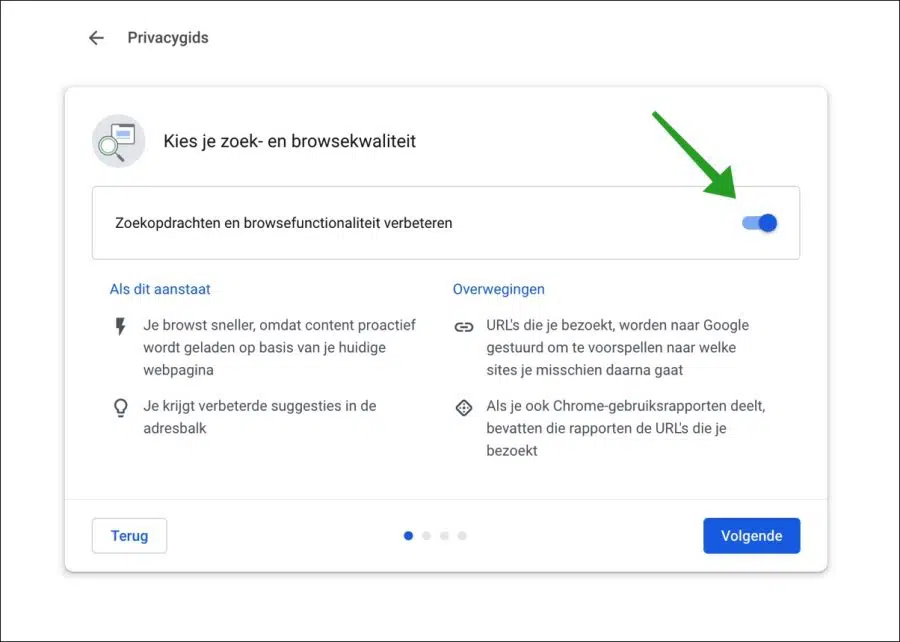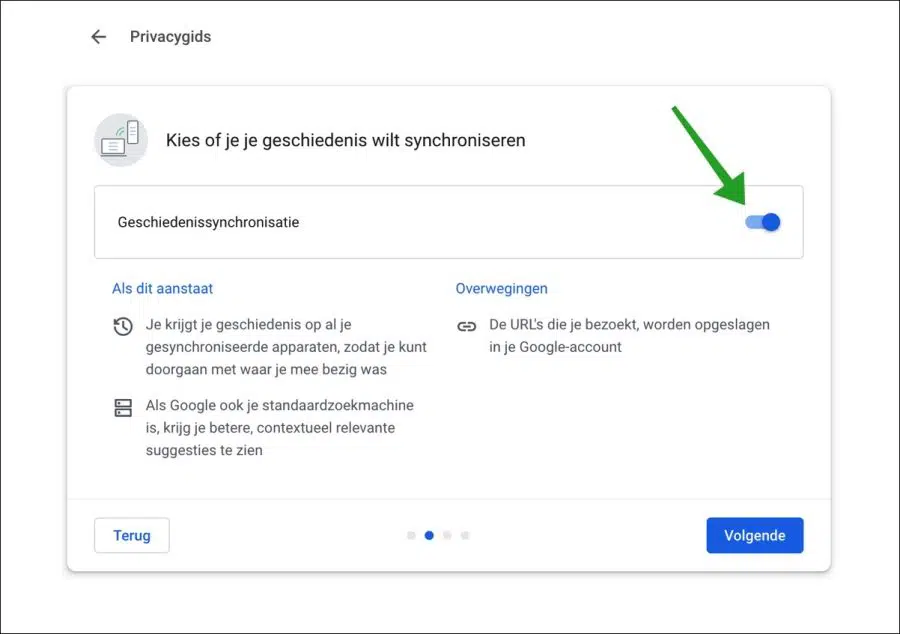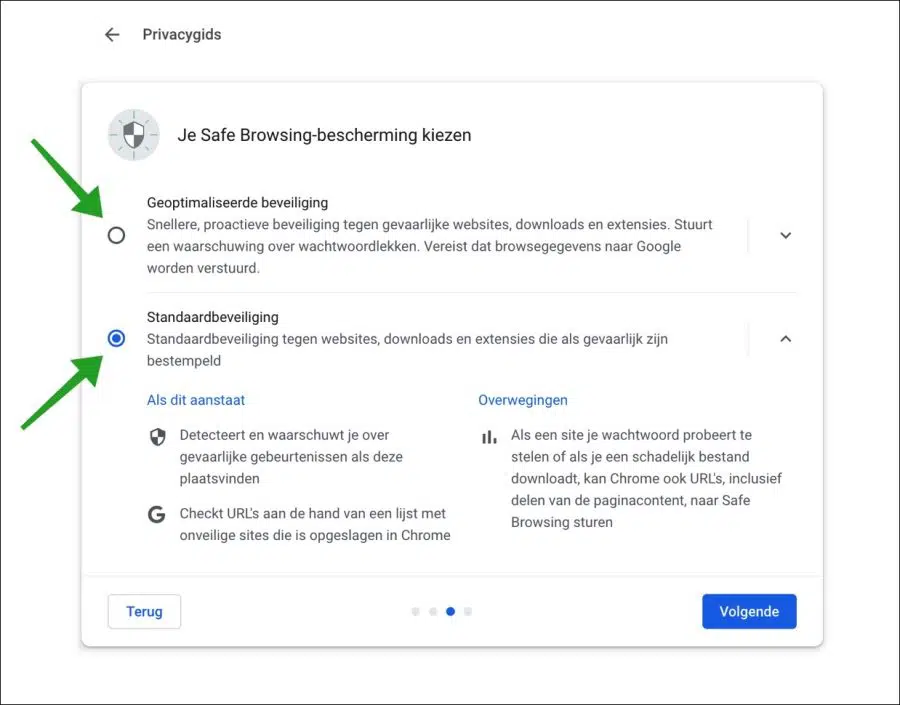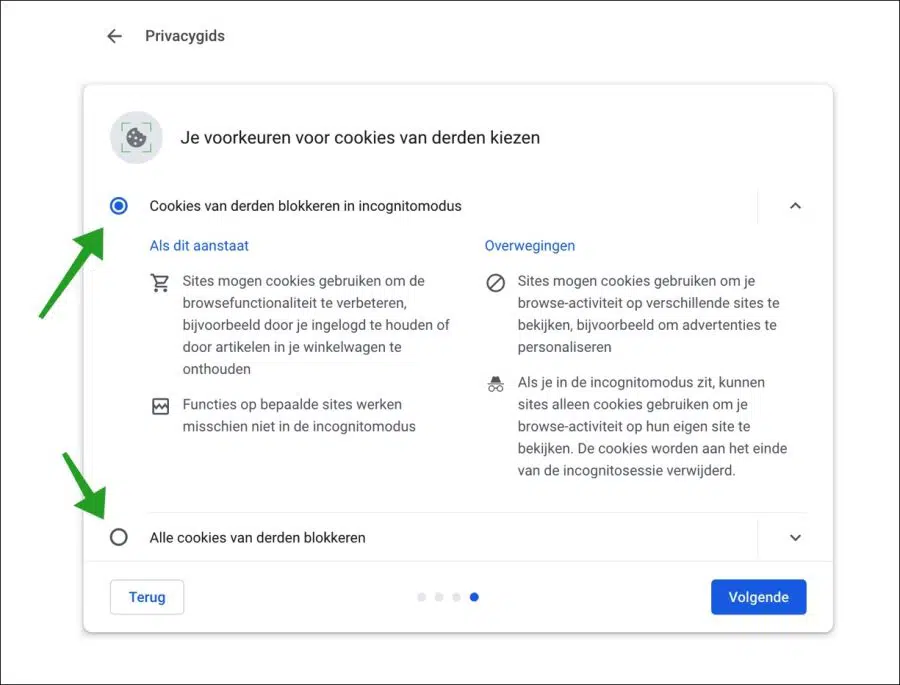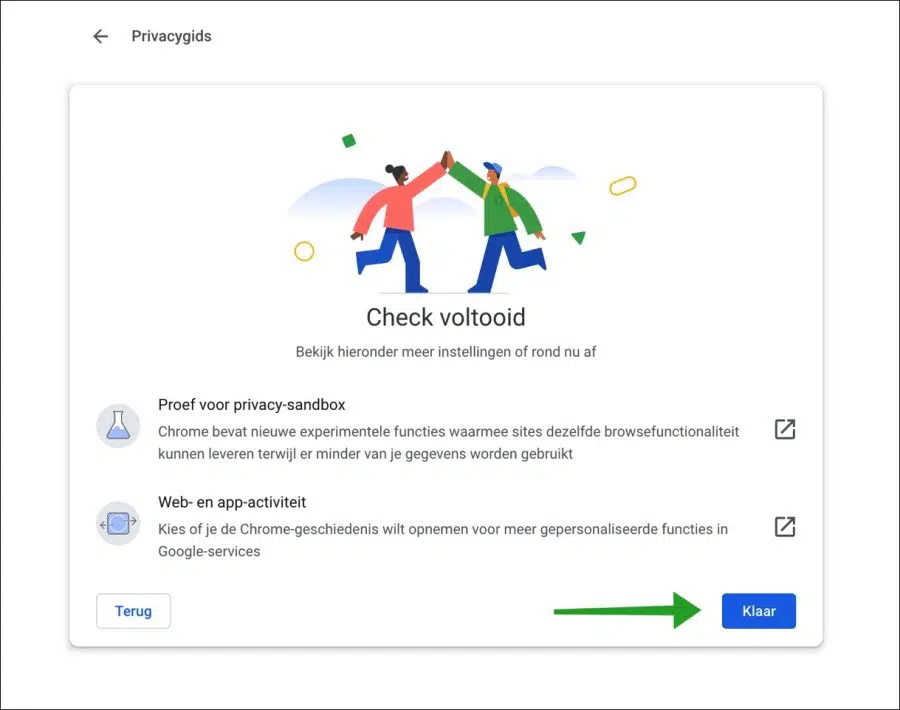In Google Chrome Version 100 hat Google einen Datenschutzleitfaden eingeführt. Dieser Datenschutzleitfaden hilft Ihnen beim Durchgehen des Datenschutzes in Google Chrome, um Sie mit den verschiedenen Chrome-Funktionen und dem Umgang von Google mit dem Datenschutz dieser Funktionen vertraut zu machen.
Chrome zeigt Ihnen Überlegungen zu jeder Funktion. Das bedeutet, dass es Vor- und Nachteile der Funktion gibt, die Google in einer Art Tabelle in Chrome anzeigt. Indem Sie die Überlegungen lesen, können Sie selbst entscheiden, ob Sie die Datenschutzfunktion aktivieren oder deaktivieren möchten.
Im Datenschutzratgeber werden immer mehr Datenschutzfunktionen angeboten. Zum Zeitpunkt des Verfassens dieses Artikels gibt es eine begrenzte Anzahl an Datenschutzfunktionen, die Sie anpassen können. Google hat angedeutet, dass es im Laufe der Zeit noch mehr davon geben wird.
Mithilfe des Datenschutzleitfadens können Sie in Google Chrome selbst bestimmen, wie der Browser mit der Privatsphäre der Nutzer umgeht. Es bietet außerdem mehr Einblick und hilft Ihnen zu bestimmen, wie Sie das Web in gewissem Umfang erleben möchten. Nehmen wir an, es ist ein Anfang.
Führen Sie den Datenschutzleitfaden in Google Chrome aus
Öffnen Sie den Google Chrome-Browser. Klicken Sie auf das Menü in der oberen rechten Ecke. Klicken Sie dann im Menü auf Einstellungen.
Klicken Sie links auf „Datenschutz und Sicherheit“. Klicken Sie in den Datenschutzeinstellungen auf „Datenschutzleitfaden“.
Sie sehen den Datenschutzleitfaden nicht? Dann kümmern Sie sich darum Google Chrome wurde mit der neuesten Version aktualisiert.
Datenschutzleitfaden starten
Chrome weist zunächst darauf hin, dass es einen Rundgang durch wichtige Datenschutz- und Sicherheitsoptionen in Google Chrome geben wird. Wenn Sie weitere Informationen oder weitere Einstellungen wünschen, müssen Sie die Einstellung für jede Sicherheitskomponente separat aufrufen.
Zu Ihrer Information: Diese Einstellungen finden Sie alle in den „Datenschutz und Sicherheit“-Einstellungen in Chrome. Klicken Sie auf „Weiter“, um die Datenschutz-Guide-Tour zu starten.
Such- und Browsingqualität
Die erste Einstellung ist die Einstellung für die Such- und Browsingqualität. Diese Funktion hat Vor- und Nachteile. Lesen Sie alle Überlegungen und „ob dies aktiviert ist“ sorgfältig durch und entscheiden Sie, ob Sie diese Funktion aktivieren möchten oder nicht.
Die Such- und Browsing-Qualität konzentriert sich hauptsächlich auf zusätzliche Vorschläge basierend auf Websites, die Sie häufig besuchen. Der Nachteil besteht darin, dass Google zur Anzeige der zusätzlichen Vorschläge die besuchten Websites analysieren muss. Sie werden also an Google gesendet, und es hängt nur davon ab, ob Ihnen das gefällt oder nicht.
Treffen Sie Ihre Auswahl und klicken Sie auf „Weiter“, um fortzufahren.
Verlauf synchronisieren
Wenn ein Google-Konto mit dem verknüpft ist Im Chrome-Browser können Sie dann den Verlauf anzeigen synchronisieren. Dies hat den Vorteil, dass der Verlauf sofort auf allen Geräten verfügbar ist, auf denen Sie über Google Chrome in Ihrem Google-Konto angemeldet sind.
Darüber hinaus weist Google darauf hin, dass in der Google-Suchmaschine bessere Vorschläge angezeigt werden. Diese Vorschläge basieren auf Ihrem Suchverlauf. Der Nachteil besteht darin, dass die von Ihnen besuchten URLs (Websites) in Ihrem Google-Konto gespeichert werden.
Treffen Sie Ihre Auswahl und klicken Sie auf „Weiter“, um fortzufahren.
Sicherer Surfschutz
Sicheres Surfen ist der Schutz, den Google in Google Chrome bietet. Dabei handelt es sich um einen Cloud-Dienst, der Analysen von Websites, aber auch von Downloads und Erweiterungen in Google Chrome durchführt. Betrachten Sie es als einen Schutz, der bestimmte Daten analysiert und Sie schützt, indem er diese blockiert, falls verdächtige Websites besucht oder Erweiterungen gefunden werden.
Es gibt eine optimierte Sicherheit und Standardsicherheit. Die optimierten Sicherheitskontrollen daneben gefährliche Websites dass du besuchst, die Downloads, Erweiterungen aber auch Passwortlecks. Wenn Cyberkriminelle ein in Ihrem gespeicherten Passwort gestohlen und online veröffentlicht haben Google-Konto Daten (nicht Ihre Google-Kontodaten) eingeben, meldet Chrome dies. Anschließend wird Ihnen in Chrome eine Meldung angezeigt, dass ein bestimmtes Passwort gestohlen wurde.
Der Nachteil dabei ist, dass Browserdaten an Google gesendet werden. Der Standardschutz schützt auch vor unerwünschten und gefährlichen Websites, Downloads und Erweiterungen. Hierzu ist jedoch keine Übermittlung von Daten an Google erforderlich. Dies erfolgt lokal (gespeichert in Chrome).
Treffen Sie Ihre Wahl und klicken Sie auf „Weiter“, um fortzufahren.
Blockieren Sie Cookies von Drittanbietern
Sie können Cookies von Drittanbietern blockieren. Es ist wichtig, dass Sie sorgfältig darüber nachdenken, da das Blockieren von Cookies auf Websites Dritter viele Websites kaputt macht. Das bedeutet, dass viele Websites nicht mehr ordnungsgemäß funktionieren, wenn Sie Cookies proaktiv blockieren. Sind Sie der durchschnittliche Internetnutzer, der sich des Risikos von Cookies bewusst ist, aber nicht über die technischen Kenntnisse verfügt, um alle Cookies zu blockieren? Wählen Sie dann die Option, Cookies von Drittanbietern im Inkognito-Modus zu blockieren.
Ist Ihnen bewusst, was auf Websites schiefgeht, wenn Sie alle Cookies blockieren? Treffen Sie dann Ihre Wahl und klicken Sie auf „Weiter“.
Die Datenschutzprüfung in Google Chrome ist nun abgeschlossen. Klicken Sie auf „Fertig“, um den Datenschutzleitfaden zu schließen.
Wie bereits erwähnt, werden im Laufe der Zeit weitere Komponenten des Datenschutzleitfadens hinzugefügt. Dadurch können Sie Ihre Datenschutzeinstellungen in zukünftigen Chrome-Versionen noch besser anpassen.
Ich hoffe, Sie damit informiert zu haben. Vielen Dank fürs Lesen!
Lesen Sie auch: